一键安装系统U盘(制作U盘启动盘,让系统安装无烦恼)
![]() lee007
2024-08-07 12:27
423
lee007
2024-08-07 12:27
423
在电脑维护和系统安装过程中,使用U盘进行一键安装系统是非常便捷和高效的选择。本文将详细介绍如何制作一键安装系统U盘,让您能够轻松完成系统安装,提高工作效率。
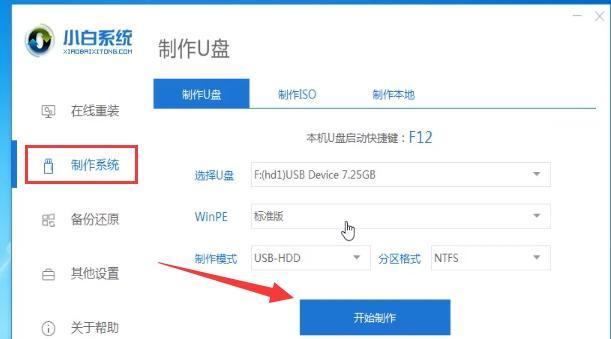
一、选择合适的U盘
1.确保U盘容量足够:建议选择容量大于8GB的U盘,以确保能够容纳下系统镜像文件和必要的工具软件。
2.购买品牌可靠的U盘:选择知名品牌的U盘,能够提供更好的读写速度和稳定性,避免数据丢失和系统崩溃的风险。
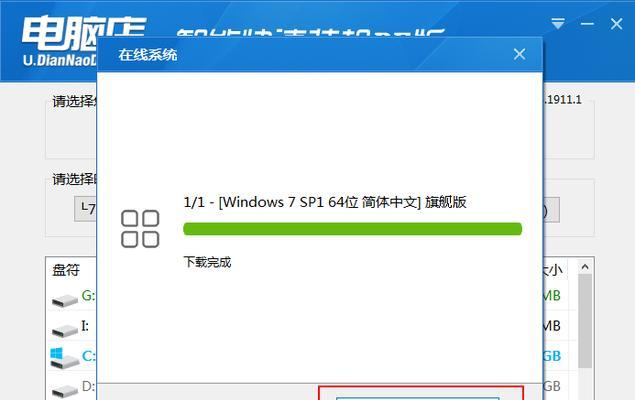
二、下载系统镜像文件
3.访问官方网站下载:前往操作系统官方网站,如Microsoft官网,下载对应的系统镜像文件。
4.校验镜像文件完整性:使用校验工具(如MD5Checker)验证下载的镜像文件是否完整,以免制作U盘启动盘时出现错误。
三、准备制作工具软件
5.下载制作工具:根据系统镜像文件的格式选择合适的工具软件,如Rufus、UltraISO等。
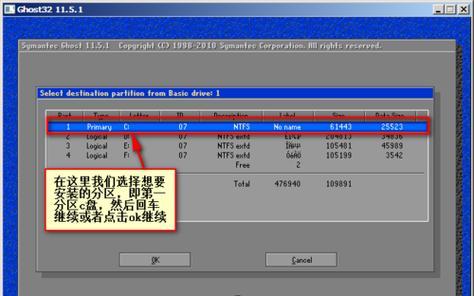
6.安装工具软件:双击下载好的工具软件安装包,按照提示完成安装。
四、格式化U盘
7.运行制作工具:打开已安装的制作工具软件。
8.选择U盘:在工具软件中选择要制作的U盘,确保选择正确,以免误删重要数据。
9.格式化U盘:选择格式化选项,将U盘格式化为FAT32或NTFS文件系统。
五、制作U盘启动盘
10.选择系统镜像文件:在制作工具软件中选择系统镜像文件的路径。
11.设置启动选项:根据需要设置启动选项,如分区格式、文件系统等。
12.开始制作:点击开始制作按钮,等待制作过程完成。
六、安装系统
13.插入U盘启动盘:将制作好的U盘插入需要安装系统的电脑。
14.设置启动顺序:进入BIOS界面,将U盘启动项排在首位,保存设置并重启电脑。
15.安装系统:根据系统安装界面的提示,选择安装选项并完成系统安装。
通过制作一键安装系统U盘,您可以快速方便地安装系统,避免繁琐的光盘安装过程。选择合适的U盘、下载正确的系统镜像文件,准备好制作工具软件,按照步骤格式化U盘并制作启动盘,最后插入U盘启动盘进行系统安装,就能轻松完成系统安装过程。希望本文对您有所帮助!
转载请注明来自装机之友,本文标题:《一键安装系统U盘(制作U盘启动盘,让系统安装无烦恼)》
标签:一键安装系统盘
- 最近发表
-
- 探索3668-d18n2的多功能性及应用前景
- 360N5打游戏的性能和体验(全面评析360N5在游戏方面的表现及关键因素)
- 卡西欧350s(功能全面,设计出众,性价比超高,为你带来全新的智能体验)
- 探索松安光电的创新之路(从光电元件到智能科技,松安光电为产业赋能的关键)
- 雷柏N1130鼠标的优势与特点(为你带来前所未有的操作体验)
- 以舒尔和苹果耳机为主题的耳机选择指南(了解舒尔和苹果耳机的特点,选择最适合你的耳机)
- TCL580手机评测——性能强悍,功能全面(TCL580手机性价比高,拍照出色)
- 探索联想T4900D的卓越表现与优势(高性能处理器与稳定性能为关键,联想T4900D的细节解析)
- 宝丽来i1(探索宝丽来i1的特点和功能,留住美好瞬间的细节)
- 华硕H81M-K(解析华硕H81M-K的性能、功能与用户体验)

